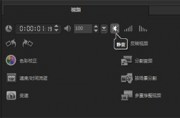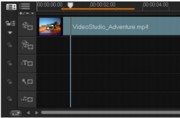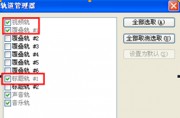效果图
制作之前首先要明白一个原理,就是视频遮罩制作是黑白两色,白色显示,黑色隐藏。
首先打开会声会影特效视频制作软件,单击“图形”按钮,然后选择“色彩”,拖动白色色块到覆叠轨1上。在白色色块上右键单击,选择“自定义动作”。在大小中将X轴值设为3,Y轴值设为300。
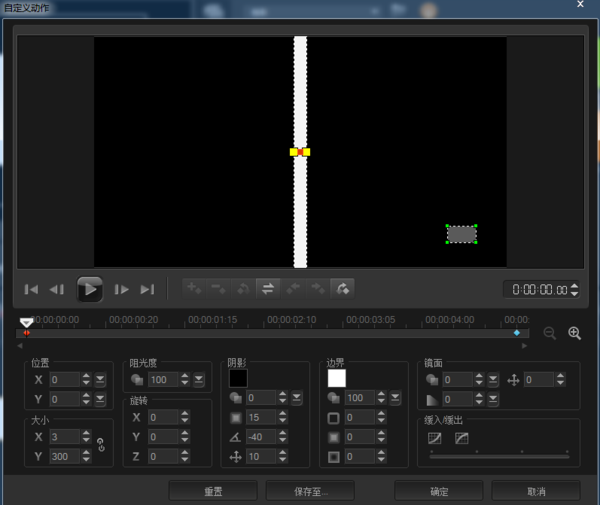
然后在同一界面中,点击锁定宽高比的小锁,将宽高比解锁,设置位置中的Y值为407。
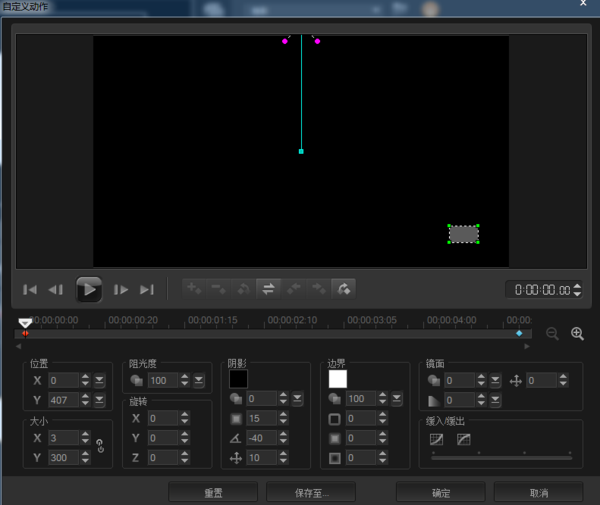
将滑轨由起始帧向后移动,移动到1秒的位置,然后点击“添加关键帧”,之后在位置中的Y轴中设置数值为0。
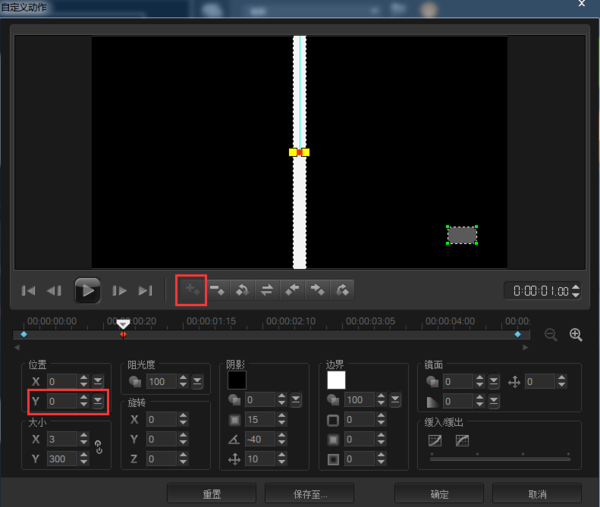
继续拖动滑轨到2秒的位置,点击“添加关键帧”,在旋转中的Z轴中设置数值为120。
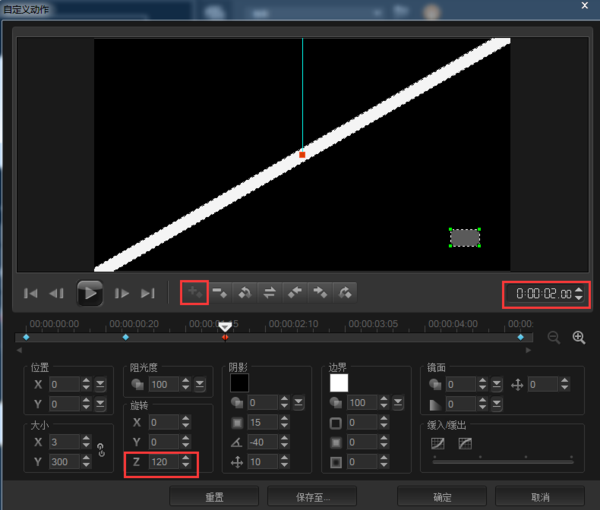
设置完成后,直接将滑轨移动到最后一帧,将大小中的X轴数值改为100,然后点击确定即可。
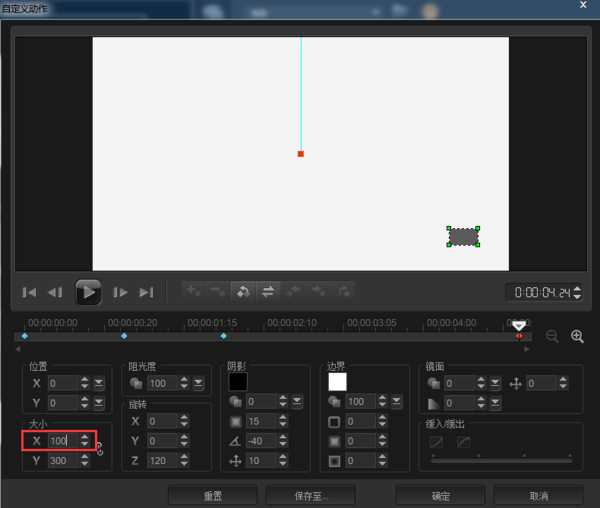
建议会声会影的新手在制作之前先看一下:会声会影自定义动作使用讲解。
然后在主界面点击“共享”,然后选择“自定义”,格式选择“MPG-4”,然后设置文件名和文件位置,点击“开始”进行渲染。
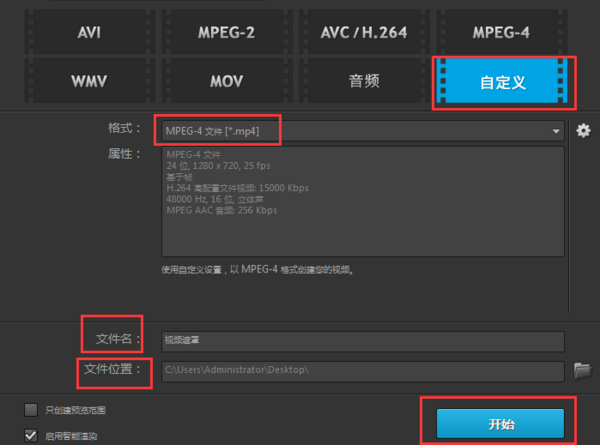
制作完成后就可以在图片中进行使用了。首先双击图片,在属性面板中,点击“遮罩和色度键”,勾选“应用覆叠选项”,在类型中选择“视频遮罩”,点击右下角的小加号,选择制作好的视频遮罩打开,到这里视频遮罩就添加完成了。没看懂的可以参考:会声会影如何添加视频遮罩。里面对添加方法有详细的讲解。
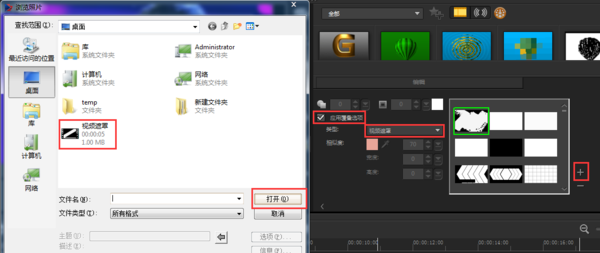
上面讲的制作方法只是给大家举一个例子,其实视频遮罩的样式有很多,基本方法大概就是这样,通过自定义动作制作。如果想要漂亮的样式,可以在ps中制作出来,然后导入到会声会影中制作。只要发挥想象,就可以做出好看的视频遮罩。